Pada artikel ini kita akan belajar cara Instal Apache Cassandra di CentOS 8. Apache Cassandra awalnya dirilis pada tahun 2008 oleh Apache Software Foundation. Ini adalah sistem manajemen basis data NoSQL sumber terbuka gratis yang dirancang untuk menangani Data besar yang dapat dibagikan di beberapa server. Ini menyediakan ketersediaan tinggi dan memiliki toleransi kesalahan yang sangat baik pada perangkat keras dasar serta infrastruktur cloud yang lebih besar.
Sebelum menginstal Apache Cassandra, Anda memerlukan Java 8 atau 11 dan juga python 3.6+ di sistem Anda.
Instal Java:
Gunakan perintah yang disebutkan di bawah ini untuk menginstal Java 8.
dnf install java-1.8.0-openjdk-devel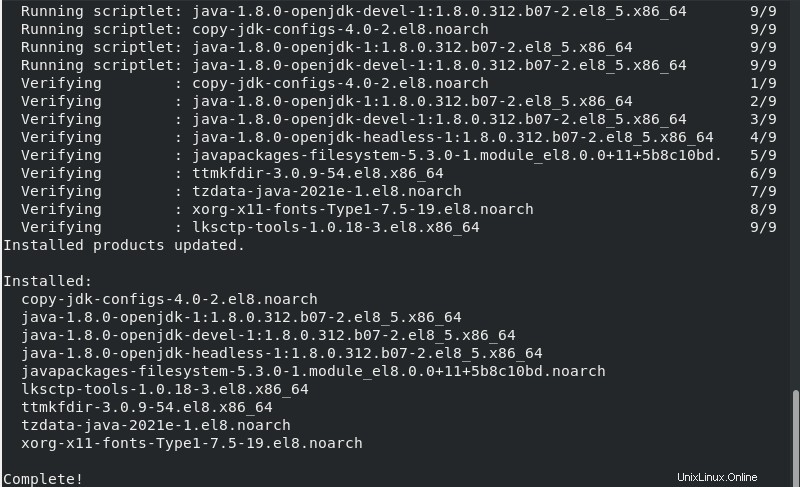
Periksa instalasi java menggunakan perintah berikut:
java -version
Instal Apache Cassandra di CentOS 8:
Sekarang, Kami akan pindah ke instalasi Apache Cassandra. Untuk melakukannya, pertama-tama tambahkan Apache Cassandra Repo di direktori /etc/yum.repos.d.
nano /etc/yum.repos.d/cassandra.repoTambahkan baris berikut dalam file:
[cassandra]
name=Apache Cassandra
baseurl=https://downloads.apache.org/cassandra/redhat/40x/
gpgcheck=1
repo_gpgcheck=1
gpgkey=https://downloads.apache.org/cassandra/KEYS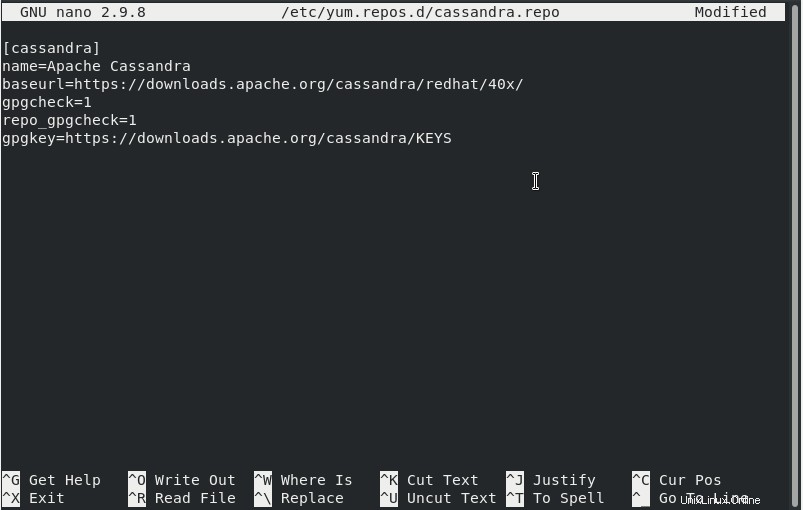
simpan dan keluar dari file.
Sekarang jalankan perintah berikut untuk menambahkan Cassandra Repo.
dnf -y update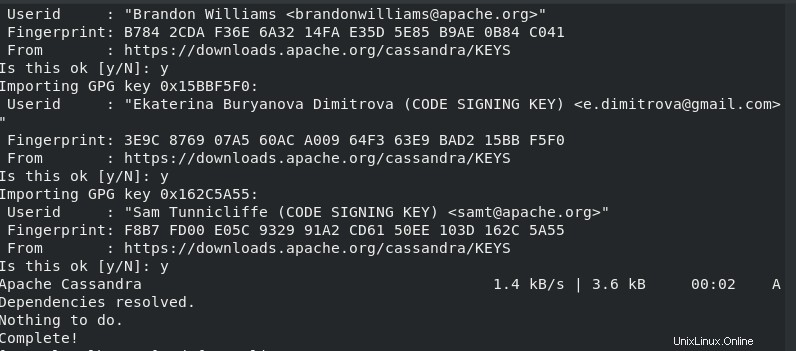
Untuk memverifikasi bahwa Cassandra repo jalankan perintah berikut:
dnf repolist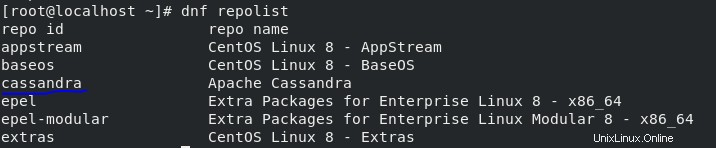
Sekarang, Gunakan perintah berikut untuk menginstal Apache Cassandra:
dnf install cassandra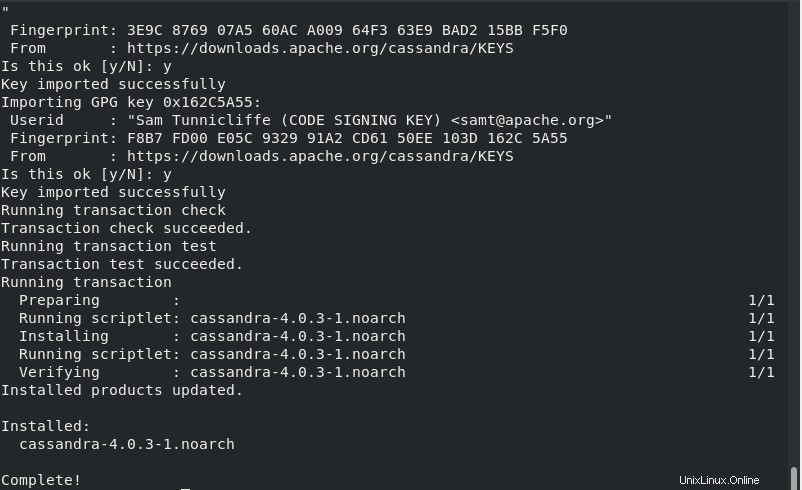
Sekarang Aktifkan dan Mulai layanan Apache Cassandra.
systemctl enable cassandra.service
systemctl start cassandra.service
systemctl status cassandra.service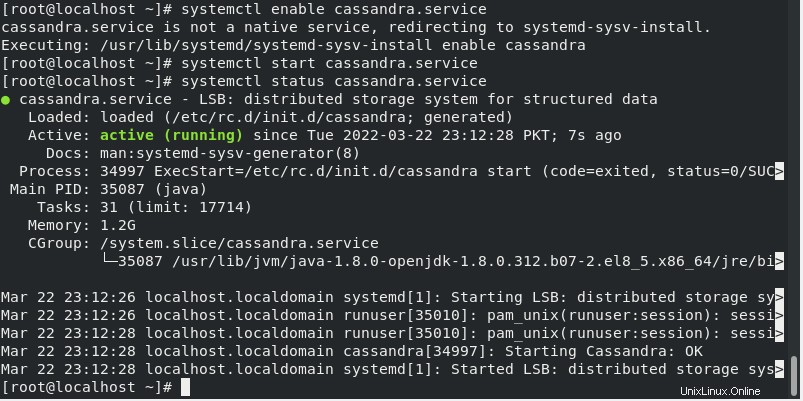
Untuk memeriksa status detail Cassandra gunakan perintah berikut:
nodetool status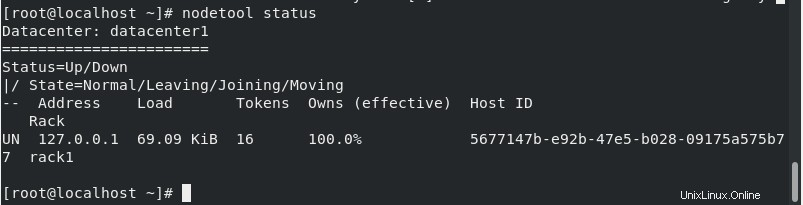
Cassandra CLI (cqlsh):
Anda dapat mengakses Cassandra CLI menggunakan perintah cqlsh yang pada dasarnya memberitahu sistem untuk terhubung ke shell bahasa query cassandra.
cqlsh
Di Cassandra, ruang kunci berfungsi sebagai wadah data, mirip dengan basis data dalam sistem manajemen basis data relasional (RDMBS).
Buat keyspace (Database) menggunakan perintah berikut:
CREATE KEYSPACE IF NOT EXISTS Unixcop WITH REPLICATION = { 'class' : 'NetworkTopologyStrategy', 'datacenter1' : 3 };
Periksa ruang kunci menggunakan perintah berikut:
SELECT * FROM system_schema.keyspaces;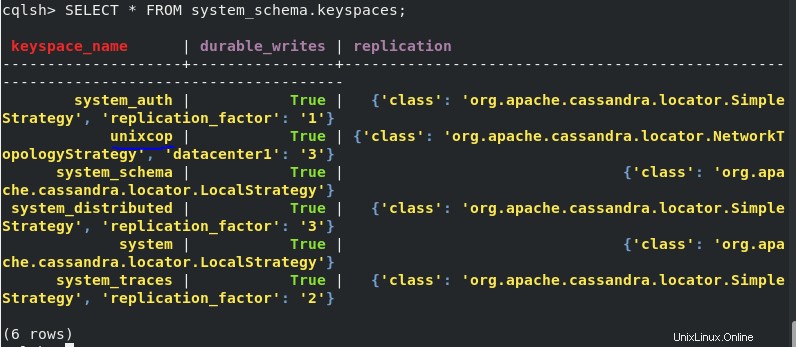
Jalankan perintah berikut untuk mendaftar semua Keyspaces:
desc keyspaces;
Demikian pula, untuk membuat Tabel di Keyspace 'Unixcop' gunakan perintah berikut:
CREATE TABLE Unixcop.sample_table ( id UUID PRIMARY KEY, name text, birthday timestamp, nationality text, weight text, height text );
Selanjutnya, Tambahkan catatan sampel di Tabel sample_table menggunakan perintah berikut:
INSERT INTO Unixcop.sample_table (id, name, nationality) VALUES (5b6962dd-3f90-4c93-8f61-eabfa4a803e2, 'Waqar', 'Pakistani');Sekarang untuk melihat Tabel dan datanya yang telah kita buat di atas gunakan perintah berikut:
SELECT * FROM Unixcop.sample_table;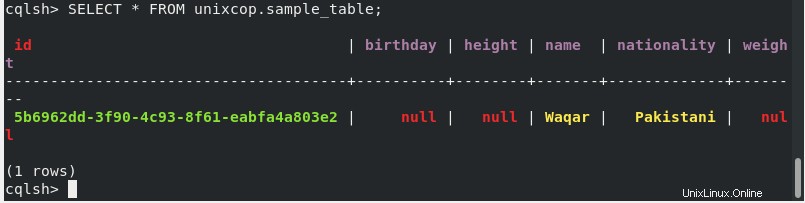
Sekarang kita telah berhasil melakukan instalasi Apache Cassandra dan melihat beberapa Query CQL. Anda sekarang dapat menggunakan Apache Cassandra sesuai dengan penggunaan Anda.